LevelOne NVR-1204 User Manual
Displayed below is the user manual for NVR-1204 by LevelOne which is a product in the Network Video Recorders (NVR) category. This manual has pages.
Related Manuals

IP Utility
Quick Installation Guide
For Version 4.3.03
English
Português
Deutsch
Svenska
Français
Slovenščina
Español
繁體中文
Nederlands
한국어
Dansk
Русский
Italiano
Polski
Ελληνικά
Default Setting
IP Address
DHCP Client
Account
admin
Password
123456
This Quick Installation Guide only describes the most basic situations and settings. All detailed information is
described in the user manual that can be found in the CD attached, or on our website at http://www.level1.com/

2
English
Running the Application
1. Execute the application “LevelOne_IP_Utility.exe”.
IP Utility will search for devices based on the selected network interface card (NIC) and network segments it
binds to. IP Utility will show a dropdown menu if there are multiple NICs available.
2. The default search mode - Basic Search will perform a quick search for available devices in no time, which
does not require the input of account/password.
3. Using Advanced Search for Detailed Device Properties
4. For the purposes of installation, system inspection or trouble-shooting, you may need a glance of device
basic audio/video properties without accessing the cameras’ firmware one by one, which are available
through Advanced Search. However, it would take longer to finish searching. The search result will show
as picture below which contains four sections-A, B, C and D:
5. To access the device, simply use the mouse to click on the IP address on the device list. This will initiate
the Internet Explorer to allow user to access the device’s firmware.
A
Configuration Tool Bar
Global Setting Parameter
B
Manual Input Bar
D
Device List
C

3
Deutsch
Applikation ausführen
1. Führen Sie die Applikation „ LevelOne_IP_Utility.exe“ aus.
IP Utility sucht basierend auf der ausgewählten Netzwerkschnittstellenkarte (NIC) und den
Netzwerksegmenten, mit denen es sich verbindet, nach Geräten. IP Utility zeigt ein Auswahlmenü, wenn
mehrere Netzwerkschnittstellenkarten verfügbar sind.
2. Der Standardsuchmodus – Basic Search – führt eine Schnellsuche nach verfügbaren Geräten durch, was
keine Eingabe von Konto/Kennwort erfordert.
3. Erweiterte Suche für detaillierte Geräteeigenschaften verwenden
4. Zur Installation, Systemprüfung und Problemlösung müssen Sie möglicherweise einen Blick auf die
grundlegenden Video-/Audioeigenschaften des Gerätes werfen, ohne auf die Firmware der einzelnen
Kameras zugreifen zu müssen, die über die Advanced Search verfügbar sind. Der Abschluss dieser Suche
dauert jedoch länger. Die Suchergebnisse werden wie nachstehend abgebildet angezeigt und enthalten
vier Bereiche: A, B, C und D:
5. Klicken Sie zum Zugreifen auf das Gerät einfach mit der Maus auf die IP-Adresse in der Geräteliste. Dies
startet den Internet Explorer, damit der Nutzer auf die Firmware des Gerätes zugreifen kann.
A
Configuration Tool Bar
Global Setting Parameter
B
Manual Input Bar
D
Device List
C

4
Français
Exécuter l'application
1. Exécutez l'application « LevelOne_IP_Utility.exe ».
IP Utility recherchera les appareils basés sur la carte d'interface réseau (NIC) sélectionnée et les segments
réseau liés. IP Utility affichera un menu déroulant si plusieurs NIC sont disponibles.
2. Le mode de recherche par défaut - Basic Search effectuera une recherche rapide d'appareils disponibles
en un rien de temps, sans saisie de nom d'utilisateur/mot de passe.
3. Utiliser la recherche avancée pour les propriétés d'appareil détaillées
4. Pour l'installation, l'inspection ou le dépannage du système, vous pourriez avoir besoin des propriétés
audio/vidéo de base de l'appareil sans accéder aux firmwares des caméras, qui sont disponibles avec la
Advanced Search, un par un. Cependant, la recherche prendra plus de temps. Les résultats de recherche
s'afficheront comme sur l'image ci-dessous, qui contient quatre sections - A, B, C et D :
5. Pour accéder à l'appareil, utilisez simplement la souris pour cliquer sur l'adresse IP dans la liste d'appareils.
Ceci lancera Internet Explorer pour permettre à l'utilisateur d'accéder au firmware de l'appareil.
A
Configuration Tool Bar
Global Setting Parameter
B
Manual Input Bar
D
Device List
C

5
Español
Ejecutar la aplicación
1. Ejecute la aplicación “LevelOne_IP_Utility.exe”.
IP Utility buscará dispositivos basándose en la tarjeta de interfaz de red seleccionada (NIC) y en los
segmentos de red a los que esté vinculada. IP Utility mostrará un menú desplegable si hay varias NIC
disponibles.
2. El modo de búsqueda predeterminado - Basic Search realizará una búsqueda rápida de dispositivos
disponibles en un abrir y cerrar de ojos, lo que no requiere la especificación de una cuenta o contraseña.
3. Utilizar la búsqueda avanzada para propiedades de dispositivo detalladas
4. Para fines de instalación, inspección del sistema o solución de problemas, puede que necesite echar un
vistazo a las propiedades de audio y vídeo básicas del dispositivo sin acceder al firmware de las cámaras
una por una. Todo esto se puede hacer mediante la función Advanced Search. Sin embargo, la búsqueda
tardará más tiempo en finalizar. Los resultados de la búsqueda aparecerán tal y como se muestra en la
imagen siguiente, que contiene cuatro secciones (A, B, C y D):
5. Para acceder al dispositivo, simplemente utilice el ratón para hacer clic en la dirección IP en la lista de
dispositivos. Esta operación iniciará Internet Explorer, permitiendo al usuario acceder al firmware el
dispositivo.
A
Configuration Tool Bar
Global Setting Parameter
B
Manual Input Bar
D
Device List
C
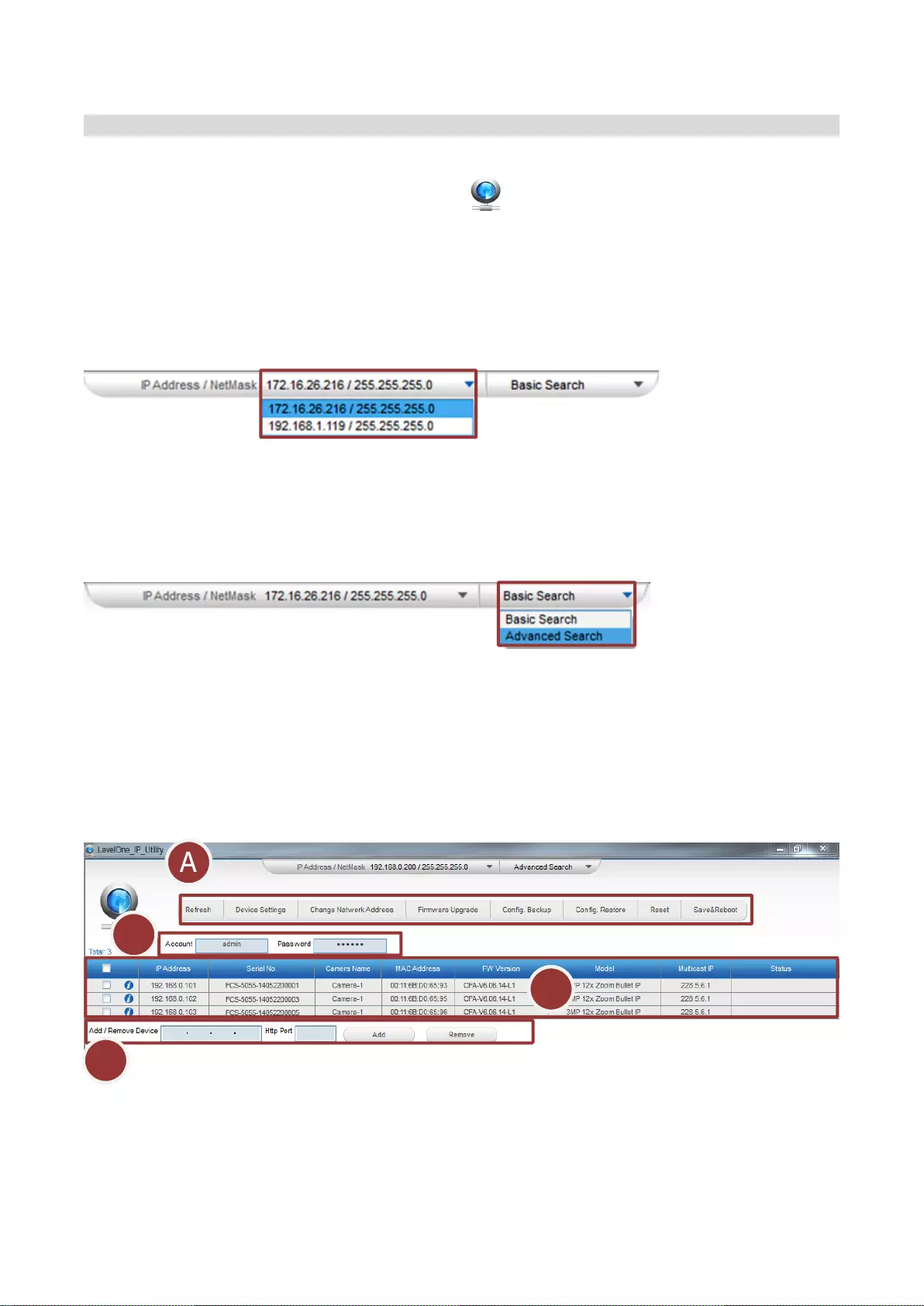
6
Nederlands
De toepassing uitvoeren
1. Voer de toepassing “LevelOne_IP_Utility.exe” uit.
IP Utility zoekt apparaten op basis van de geselecteerde netwerkinterfacekaart (NIC) en de
netwerksegmenten waarmee een verbinding wordt gemaakt. IP Utility toont een vervolgkeuzemenu als er
meerdere NIC's beschikbaar zijn.
2. De standaard zoekmodus- Basic Search voert in een oogwenk een snelle zoekactie uit op beschikbare
apparaten. Hiervoor hoeft u geen account/wachtwoord in te voeren.
3. Geavanceerd zoeken voor gedetailleerde apparaateigenschappen
4. Voor installatiedoeleinden, systeeminspectie of probleemoplossing, wilt u wellicht even een blik werpen op
de basiseigenschappen van het apparaat voor audio/video zonder dat u hiervoor de firmwareopties van de
camera's individueel moet openen. Deze opties zijn beschikbaar via Advanced Search. Het zoeken zal
echter langer duren. Het zoekresultaat verschijnt zoals de onderstaande afbeelding die vier secties A, B, C
en D bevat:
5. Om toegang te krijgen tot het apparaat, gebruikt u gewoon de muis om te klikken op het IP-adres in de
apparaatlijst. Hiermee wordt Internet Explorer gestart zodat de gebruiker toegang krijgt tot de firmware van
het apparaat.
A
Configuration Tool Bar
Global Setting Parameter
B
Manual Input Bar
D
Device List
C

7
Dansk
Sådan startes programmet
1. Åbn programfilen “LevelOne_IP_Utility.exe”.
Herefter begynder programmet IP Utility, at søge efter enheder, baseret på det valgte netvæ rkskort (NIC), og
forbundne netvæ rkssegmenter. Hvis der er mere end ét netvæ rkskort tilgæ ngelig, viser IP Utility
netvæ rkskortene på en rullemenu.
2. Standard søgefunktionen - Basic Search laver en hurtig søgning efter tilgæ ngelige enheder, hvor du ikke
skal indtaste nogen kontooplysninger eller adgangskoder.
3. Sådan bruges den avancerede søgefunktion til at finde detaljerede enhedsegenskaber
4. Under installation, eftersyn af systemet og fejlfinding, bliver du muligvis nød til at finde de grundlæ ggende
lyd- og videoegenskaber, dog uden at skulle åbne kameraets firmware en for en, ved brug af den Advanced
Search. Men denne søgning tager læ ngere tid. Søgeresultatet vises som på billedet nedenfor, og
indeholder fire afsnit A, B, C og D:
5. For at åbne enheden, skal du klikke på IP-adressen på listen over enheder. Herefter åbnes Internet
Explorer, hvor brugeren kan åbne enhedens firmware.
A
Configuration Tool Bar
Global Setting Parameter
B
Manual Input Bar
D
Device List
C

8
Italiano
Esecuzione dell'applicazione
1. Eseguire l'applicazione “LevelOne_IP_Utility.exe”.
IP Utility cerca i dispositivi in base alla scheda dell'interfaccia di rete selezionata (NIC) e ai segmenti di rete a
cui è correlata. IP Utility mostra un menu a discesa, se sono disponibili vari NIC.
2. La modalità di ricerca predefinita - Basic Search esegue una ricerca rapida dei dispositivi disponibili in
poco tempo e senza immettere account/password.
3. Uso di Ricerca avanzata per proprietà dettagliate del dispositivo
4. Per l'installazione, l'ispezione del sistema o la risoluzione dei problemi, osservare le proprietà audio/video di
base del dispositivo senza accedere al firmware della telecamera in Advanced Search. Tuttavia, il
completamento della ricerca richiede più tempo. Il risultato della ricerca viene mostrato come nella figura di
seguito, che contiene quattro sezioni - A, B, C e D:
5. Per accedere al dispositivo, basta utilizzare il mouse per fare clic sull'indirizzo IP nell'elenco dispositivi. In tal
modo si avvia Internet Explorer per consentire all'utente l'accesso al firmware del dispositivo.
A
Configuration Tool Bar
Global Setting Parameter
B
Manual Input Bar
D
Device List
C

9
Português
Executar a aplicação
1. Execute a aplicação “LevelOne_IP_Utility.exe”.
O IP Utility irá pesquisar dispositivos com base na placa de interface de rede (NIC) e nos segmentos de rede
aos quais está ligado. O IP Utility mostrará um menu pendente caso estejam disponíveis várias placas NIC.
2. O modo de pesquisa predefinido - Basic Search irá efetuar rapidamente uma pesquisa básica por
dispositivos disponíveis, o que não requer a introdução da conta/palavra-passe.
3. Utilizar a pesquisa avançada para obter propriedades detalhadas do dispositivo
4. Para efeitos de instalação, inspeção do sistema ou resolução de problemas, poderá ser necessário
visualizar as propriedades básicas de áudio/vídeo dos dispositivos sem aceder ao firmware das câmaras,
disponível através da Advanced Search. No entanto, a pesquisa demorará mais tempo. O resultado da
pesquisa será apresentado, como ilustrado na imagem abaixo, contendo quatro secções, A, B, C e D:
5. Para aceder ao dispositivo, utilize o rato para clicar no endereço IP na lista de dispositivos. Isso irá iniciar o
Internet Explorer para permitir que o utilizar aceda ao firmware do dispositivo.
A
Configuration Tool Bar
Global Setting Parameter
B
Manual Input Bar
D
Device List
C

10
Svenska
Köra programmet
1. Kör programmet “LevelOne_IP_Utility.exe”.
IP Utility kommer att söka efter enheter baserat på det valda nätverkskortet (NIC) och nätverkssegmenten det
binder till. IP Utility kommer att visa en rullgardinsmeny om det finns flera nätverkskort tillgängliga.
2. Standardsökläget - Basic Search utför en snabbsökning för tillgängliga enheter på nolltid, och kräver inget
konto/lösenord.
3. Använda avancerad sökning för detaljerade enhetsegenskaper
4. Av installations-, systeminspektions- och felsökningsskäl kan du behöva kontrollera enhetens
standardegenskaper för ljud/video, utan att öppna kamerans inbyggda programvara en efter en, som är
tillgängliga genom Advanced Search. Det skulle emellertid ta längre tid för sökningen att slutföras.
Sökresultaten visas som en bild nedanför, som innehåller avsnitten A, B, C och D:
5. För att öppna enheten, använd musen för att klicka på IP-adressen i enhetslistan. Då initieras Internet
Explorer att tillåta användaren åtkomst till enhetens inbyggda programvara.
A
Configuration Tool Bar
Global Setting Parameter
B
Manual Input Bar
D
Device List
C
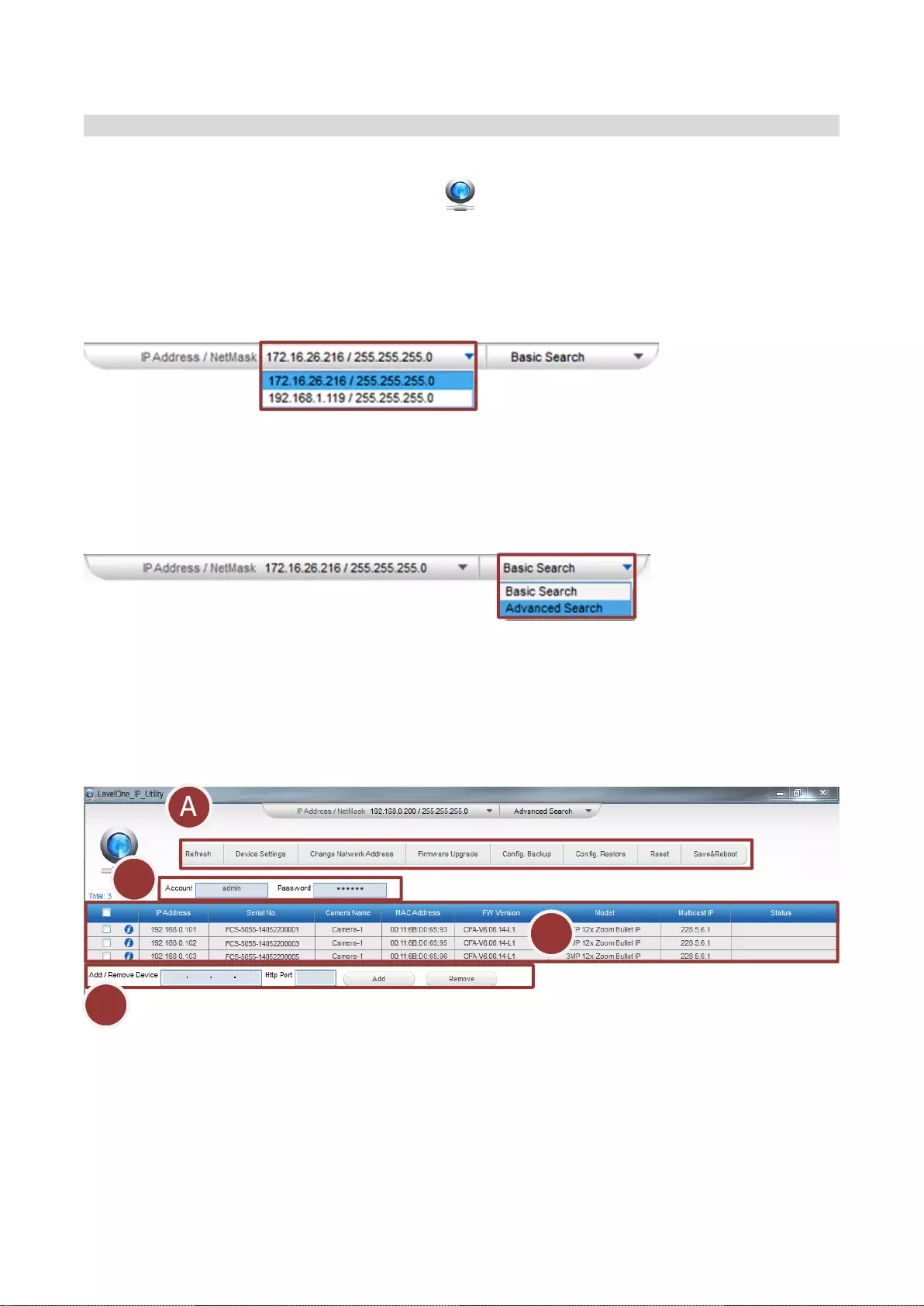
11
Slovenščina
Zagon aplikacije
1. Zaženite aplikacijo “LevelOne_IP_Utility.exe”.
IP Utility bo poiskal naprave na podlagi izbrane kartice NIC (kartica omrežnega vmesnika) in omrežni segment,
s katerim je povezana. IP Utility prikaže spustni meni, če je na voljo več kartic NIC.
2. Privzeti način iskanja – Basic Search bo izvedlo hitro iskanje za razpoložljive naprave, pri tem pa vam ni
treba vnesti uporabniškega imena/gesla.
3. Uporaba naprednega iskanja za podrobne lastnosti naprave
4. Za namestitev, pregled sistema ali odpravljanje težav, boste morda morali poznati osnovne zvočne/video
lastnosti, ne da bi dostopali do vdelane programske opreme kamer, eno po eno. Do lastnosti pridete prek
menija Advanced Search. Vendar bo iskanje trajalo dlje. Rezultati iskanja se bodo pokazali kot na spodnji
sliki s štirimi razdelki – A, B, C in D:
5. Za dostop do naprave enostavno z miško kliknite naslov IP na seznamu naprav. Tako se bo zagnal Internet
Explorer, preko katerega boste lahko dostopali do vdelane programske opreme naprave.
A
Configuration Tool Bar
Global Setting Parameter
B
Manual Input Bar
D
Device List
C
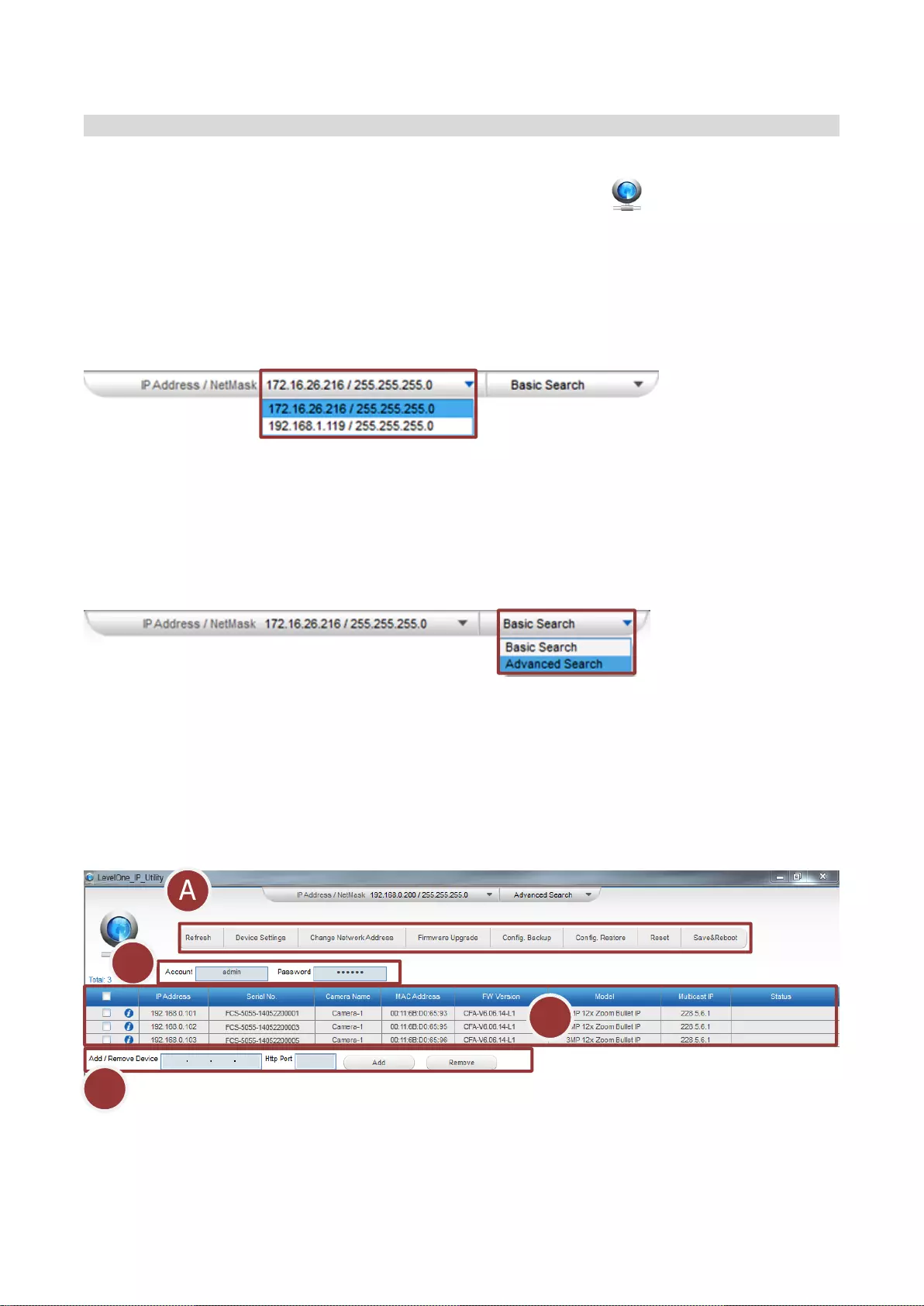
12
Ελληνικά
Εκτέλεση της εφαρμογής
1. Πραγματοποιήστε εκτέλεση της εφαρμογής “LevelOne_IP_Utility.exe”.
Η IP Utility θα αναζητήσει συσκευές με βάση την επιλεγμένη κάρτα διασύνδεσης δικτύου (NIC) και τα τμήματα
δικτύου με τα οποία δεσμεύεται. Η IP Utility θα εμφανίσει ένα αναπτυσσόμενο μενού εάν υπάρχουν
πολλαπλές διαθέσιμες κάρτες NIC.
2. Η προεπιλεγμένη λειτουργία αναζήτησης - η Basic Search θα πραγμαποιήσει μια σύντομη αναζήτηση
διαθέσιμων συσκευών σε μηδενικό χρόνο, για την οποία δεν απαιτείται η καταχώρηση
λογαριασμού/κωδικού πρόσβασης.
3. Χρήση προηγμένης αναζήτησης για λεπτομερείς ιδιότητες συσκευών
4. Για τις ανάγκες εγκατάστασης, ελέγχου συστήματος ή αντιμετώπισης προβλημάτων, μπορεί να χρειαστείτε
μια άποψη των βασικών ιδιοτήτων ήχου/βίντεο συσκευών χωρίς να έχετε αναλυτική πρόσβαση στο
υλικολογισμικό της κάμερας, οι οποίες είναι διαθέσιμες μέσω της Advanced Search. Ωστόσο, η αναζήτηση
θα διαρκέσει περισσότερο χρόνο. Τα αποτελέσματα της αναζήτησης θα εμφανιστούν όπως παρακάτω και
θα περιλαμβάνουν τέσσερις ενότητες - A, B, C και D:
5. Για να αποκτήσετε πρόσβαση στη συσκευή, απλά χρησιμοποιήστε το ποντίκι και κάντε κλικ στη διεύθυνση
IP στη λίστα συσκευών. Αυτή η ενέργεια θα εκκινήσει τον Internet Explorer και θα επιτρέψει στο χρήστη να
αποκτήσει πρόσβαση στο υλικολογισμικό της συσκευής.
A
Configuration Tool Bar
Global Setting Parameter
B
Manual Input Bar
D
Device List
C

13
繁體中文
執行應用程序
1. 執行應用程式 “LevelOne_IP_Utility.exe”.
IP 實用工具將搜索根據所選擇的網絡接口卡(NIC)和網絡段其綁定到設備上。 此IP 實用工具將顯示一個下拉
式功能表,如果有可用的多個 NIC.
2. 預設的搜索模式 - 基本搜索將在任何時間執行快速搜索可用的設備,它不需要的帳號/密碼的輸入。
3. 使用進階搜索詳細的設備屬性
4. 在安裝時,系統檢查或排除故障的目的,您可能需要的設備基本的音頻/視頻性能一目了然,而無需進入攝像
機的軔體,一個接一個,這些都可以通過進階搜索。然而,這將需要更長的時間才能完成搜索。搜索結果會
顯示如下圖,其中包含四個部分 A,B , C 和D :
5. 要進入設備,只需用鼠標點擊設備列表上的 IP 地址。這將啟動 IE 瀏覽器,允許用戶進入設備的軔體
A
Configuration Tool Bar
Global Setting Parameter
B
Manual Input Bar
D
Device List
C

14
한국어
응용 프로그램 실행하기
1. 응용 프로그램 " LevelOne_IP_Utility.exe"를 실행합니다.
IP Utility 는 선택한 네트워크 인터페이스 카드(NIC) 및 이것과 결합하는 네트워크 세그먼트에 기반하여
디바이스를 검색합니다. IP Utility 는 여러 NIC 를 이용할 수 있을 경우 드롭다운 메뉴를 표시합니다.
2. 기본 검색 모드 - Basic Search 에서는 이용 가능한 디바이스를 빨리 검색할 수 있으므로 계정/암호를
입력할 필요가 없습니다.
3. 상세 장치 속성에 대한 고급 검색 사용하기
4. 설치, 시스템 검사 또는 문제 해결을 위해 카메라의 펌웨어에 액세스하지 않고 장치의 기본적
오디오/비디오 속성을 차례로 봐야 할 수도 있습니다. 이러한 속성들은 Advanced Search 를 통해서
이용할 수 있습니다. 그러나 검색을 완료하는 데 더 오랜 시간이 걸릴 것입니다. 검색 결과는 네
개의 영역 A, B, C 및 D 를 포함하는 아래의 그림과 같이 표시됩니다:
A
Configuration Tool Bar
Global Setting Parameter
B
Manual Input Bar
D
Device List
C

15
5. 장치에 액세스하려면 단순히 마우스를 사용하여 장치 목록에서 IP 주소를 클릭합니다. 이렇게
하면 Internet Explorer 가 시작되고 사용자가 장치의 펌웨어에 액세스할 수 있습니다.
Русский
Запуск приложения
1. Выполните приложение “LevelOne_IP_Utility.exe”.
IP Utility выполняет поиск устройств в зависимости от выбранной сетевой карты (NIC) и сетевых
сегментов, с которыми она связана. IP Utility вызывает раскрывающееся меню, если доступно
несколько сетевых карт.
2. По умолчанию выбран режим поиска - Basic Search , который выполняет быстрый поиск доступных
устройств за несколько секунд и не требует ввода учетных данных или пароля.
3. Использование Расширенного поиска с указанием детальных свойств устройства
4. Если для выполнения установки, проверки системы или поиска и устранение неисправностей
необходимо ознакомиться с основными аудио/видео свойствами устройства, не используя
микропрограмму камеры, поочередно, можно это сделать с помощью Advanced Search. При этом
выполнение поиска занимает более длительное время. Результаты поиска отображаются, как
показано на следующем рисунке, в виде четырех разделов - A, B, C и D:
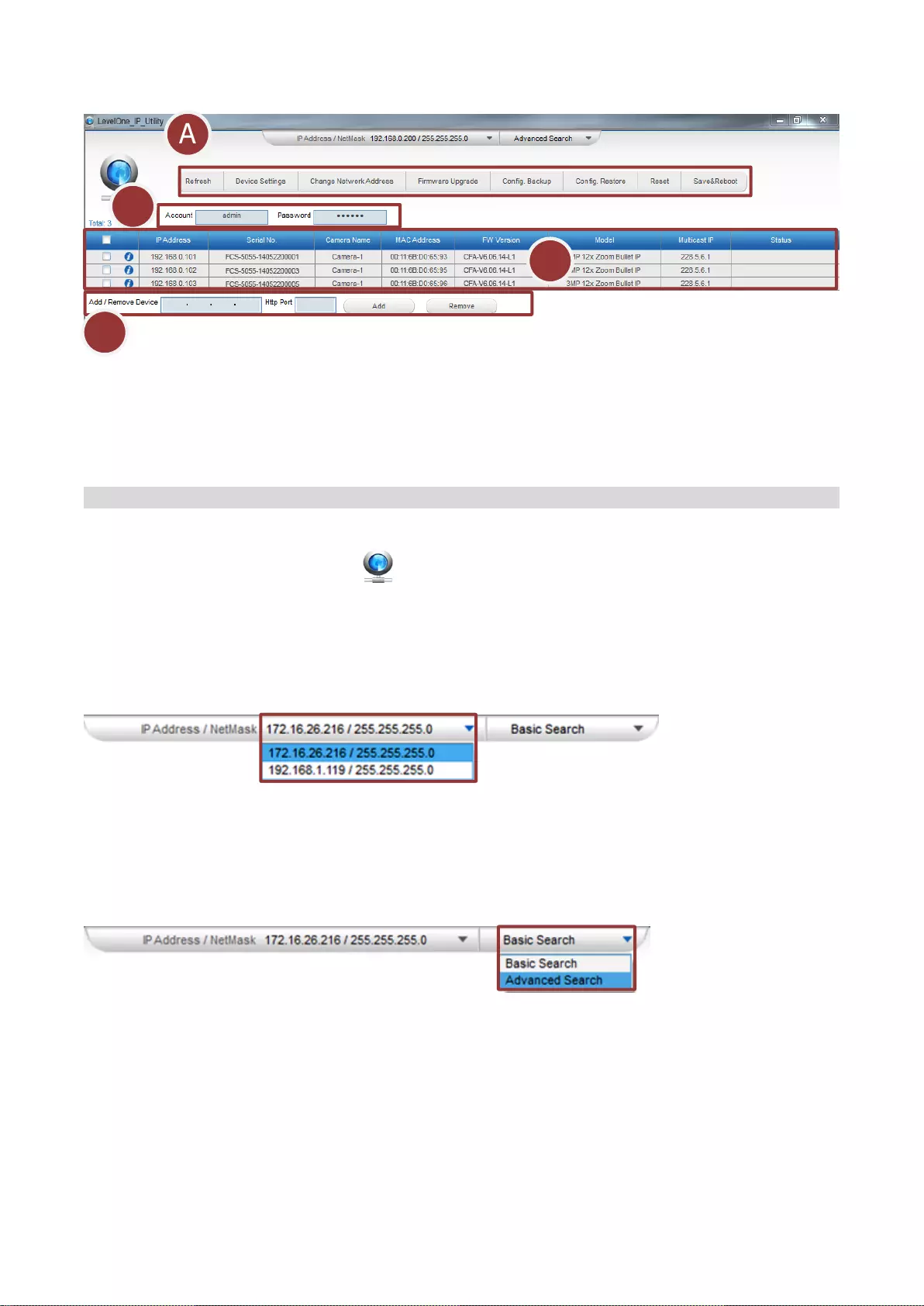
16
5. Для получения доступа к устройству щелкните мышью по IP-адресу в списке устройств. При этом
Internet Explorer разрешает пользователю доступ к микропрограмме устройства.
Polski
Uruchomienie aplikacji
1. Wykonaj aplikację “IP_Utility.exe”.
IP Utility wyszuka urządzenia w oparciu o wybraną kartę sieciową (NIC) i powiązane z nią segmenty sieci.
Jeśli dostępnych jest wiele kart NIC, program IP Utility wyświetli rozwijane menu.
2. Domyślny tryb wyszukiwania - Basic Search wykona szybkie wyszukiwanie dostępnych urządzeń, które
nie wymagają wprowadzania konta/hasła.
3. Stosowanie wyszukiwania zaawansowanego dla szczegółowych właściwości urządzenia
4. Dla celów instalacji, sprawdzenia systemu lub rozwiązania problemów, może być potrzebny podgląd
kolejnych, podstawowych właściwości audio/video, bez dostępu do firmware kamery, które są dostępne
poprzez tryb Advanced Search. Jednakże, wyszukanie trwa w tym przypadku dłużej. Wyniki wyszukiwania
zostaną pokazane jak na obrazie poniżej, z czterema sekcjami A, B, C i D:
A
Configuration Tool Bar
Global Setting Parameter
B
Manual Input Bar
D
Device List
C
Global
Setting
Param
eter
Manual
Input
Bar
Global
Setting
Param
eter
Global
Setting
Param
eter

17
5. W celu dostępu do urządzenia, wystarczy kliknąć myszą adres IP na liście urządzeń. Zainicjuje to
przeglądarkę Internet Explorer, aby zapewnić użytkownikowi dostęp do firmware urządzenia.
A
Configuration Tool Bar
Global Setting Parameter
B
Manual Input Bar
D
Device List
C